La maggior parte dei computer nel mondo funziona con una versione di Microsoft Windows. È di gran lunga il sistema operativo desktop più popolare al mondo, ma quando passiamo a sistemi non desktop come i server che mantengono Internet attivo, le cose sembrano molto diverse.
È più probabile trovare una versione di Linux in esecuzione su queste macchine. Ubuntu Linux è una versione desktop di questo sistema operativo affidabile e potente e, a seconda delle tue esigenze, potrebbe essere il sistema operativo desktop perfetto per te. Se ritieni che l'idea di Ubuntu sia intrigante, allora la guida Ubuntu Linux per principianti è un ottimo punto di partenza.
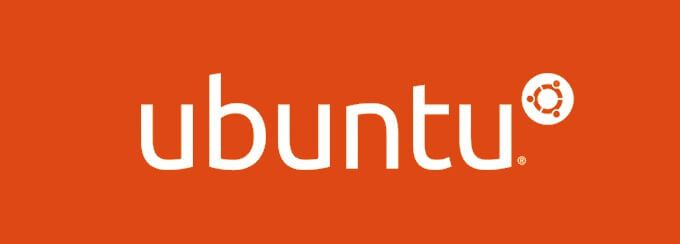
Che cos'è Ubuntu Linux?
Ubuntu Linux è una distribuzione o "distro " di Linux. Linux è un sistema operativo open source gestito da una comunità di persone normali e fondazioni sponsorizzate da attori del settore più grandi.
Ubuntu in particolare è creato e gestito da una società chiamata Canonical. È una versione di Linux creata appositamente per essere un'alternativa ai sistemi operativi come Windows e Mac OS.

Tutto, dalla sua interfaccia al suo software standard, è orientato agli utenti normali. Questo è uno dei motivi per cui Ubuntu è diventata la versione desktop di Linux più popolare al mondo.
Dove posso trovare Ubuntu Linux?
Trovare Ubuntu Linux è abbastanza semplice. Basta andare sul sito Web di Ubuntu e Scarica la versione desiderata. Non devi pagare nulla, ma una donazione è sempre benvenuta!
In_content_1 all: [300x250] / dfp: [640x360]->
Dopo aver scaricato l'immagine del disco di Ubuntu, puoi creare supporti di installazione come un'unità flash avviabile o semplicemente masterizzare l'immagine su un DVD.
Installazione di Ubuntu Linux
Il processo di installazione di Ubuntu non è quello che tratteremo in questo articolo, ma ti consigliamo di iniziare da installandolo in una macchina virtuale in modo da poter provare tranquillamente il funzionamento sistema per te stesso.
Se ti senti un po 'più avventuroso, potresti anche prendere in considerazione doppio avvio di Windows 10 e Ubuntu. Da qui in avanti, supponiamo che tu abbia una qualche forma di Ubuntu con cui giocare.
Introduzione a Ubuntu Linux
Quando accedi per la prima volta a Ubuntu, sarai colpito sia dal familiare che dal non familiare. Il desktop Ubuntu è noto come "Unity" e ha subito un lungo processo di perfezionamento per diventare quello che è oggi.

L'area principale dello schermo è il desktop. Ciò riflette anche una posizione nella struttura della directory. Puoi archiviare i file qui e qui compariranno icone per elementi come unità esterne.

Sul lato sinistro dello schermo abbiamo la barra dei preferiti. Questa è essenzialmente la versione Ubuntu del dock macOS o le icone appuntate nella barra delle applicazioni di Windows 10. Per impostazione predefinita, vedrai lì le icone nella foto, ma il menu di scelta rapida ti consente di rimuovere immediatamente quelle che non ti servono. Fai semplicemente clic con il pulsante destro del mouse su una di queste icone, quindi fai clic su Rimuovi dai preferiti

L'icona della griglia in basso a sinistra aprirà tutte le applicazioni installate. il pulsante Start in Windows o nel cassetto delle app in Android. Puoi fare clic con il tasto destro su uno di questi e quindi fare clic su Aggiungi ai preferitidopo di che verranno visualizzati nella barra dei preferiti.

La barra superiore dello schermo consente di accedere alle funzioni di sistema comuni. Fai clic sulla sezione delle notifiche per ottenere l'accesso ai controlli del volume, alle impostazioni rapide, alle impostazioni di rete e alle opzioni di risparmio energia.
Privilegi amministratore
L'account utente principale che ha il controllo completo sul computer è noto come "root". Se hai i privilegi di root, sei il grande capo della macchina. Ciò significa che puoi anche fare completamente un casino di cose, quindi Ubuntu (e Linux in generale) sta attento a separare le normali esigenze degli utenti da quelle di livello root.

Ogni volta che provi a creare un modifica che rientra in queste funzioni più serie, dovrai inserire la password dell'amministratore. Ciò significa che chiunque ottenga l'accesso alla macchina può solo creare una quantità molto limitata di malizia. Ti aiuta a pensarci due volte prima di apportare modifiche potenzialmente dannose al sistema.
Un corso intensivo nel terminale
Il terminale è un'interfaccia della riga di comando basata su testo che è quasi sinonimo di Linux . Mentre ogni altro sistema operativo ha una qualche forma di interfaccia a riga di comando, per molto tempo non potresti essere un utente Linux senzafare un ampio uso del Terminale.
Ubuntu è diverso . La maggior parte degli utenti non dovrà mai toccare il Terminale, grazie agli sforzi di Canonical e della comunità Ubuntu per rendere il sistema operativo il più intuitivo possibile. Tuttavia, se lo desideri, puoi fare qualsiasi cosa con il Terminale.

Spesso, lavorare all'interno del Terminale è più veloce e più preciso dell'interfaccia grafica. Esistono più comandi di terminale che chiunque può memorizzare, ma ce ne sono alcuni che tutti dovrebbero sapere:
Come principiante, non devi usare il terminale, ma è consigliata una conoscenza pratica delle basi.
Installazione di applicazioni Ubuntu
Esistono due modi principali per installare il software sulla tua copia di Ubuntu. Il modo più semplice è utilizzare il negozio di software integrato chiamato semplicemente "Software Ubuntu". Funziona più o meno allo stesso modo delle app archiviate su altri sistemi come Google Play su Android.

La stragrande maggioranza delle applicazioni per Ubuntu sono gratuite e Open Source (FOSS), ma ovviamente ci sono anche applicazioni a pagamento.
L'altro modo principale per installare le applicazioni è scaricare un pacchetto autoinstallante. Questi di solito sono file .deb, che funzionano su tutte le varianti Debian di Linux, incluso Ubuntu. Poi c'è il PPA o "Personal Package Archive". Usando il software Ubuntu, è possibile aggiungere un PPA dall'unità locale dopo averlo scaricato e quindi installarlo come qualsiasi altra applicazione in vetrina.
Software di compilazione
A volte un programma desiderato non è nel negozio e non può essere trovato come pacchetto di installazione. Invece, otterrai semplicemente il codice del programma e i componenti compressi in un file "tarball". Questo è un tipo popolare di file compresso in Linux.
Per ottenere il software installato sul tuo sistema, devi "compilarlo". Che ci crediate o no, il modo più semplice per farlo è usare la riga di comando. guida ufficiale alla compilazione per Ubuntu lo elenca come un processo in quattro fasi:

La compilazione del software non è ' È davvero un processo di livello "principiante" in Linux, ma la buona notizia è che è improbabile che la stragrande maggioranza degli utenti stia cercando software che non è nel negozio digitale o disponibile come pacchetto di autoinstallazione.
È più facile di quanto sembri!
La reputazione di Linux per essere difficile è una parte del suo passato remoto a questo punto. Soprattutto quando si tratta di Ubuntu. Usare Ubuntu, una volta apprese le sue idiosincrasie, non è più difficile che usare Windows o macOS. Inoltre, è gratis! Puoi provarlo subito e potrebbe rivelarsi il tuo nuovo sistema operativo preferito!